더 자주, MacBook Air 사용자는 방해가 되는 Blu-ray 시청 문제를 해결할 실용적인 Blu-ray 플레이어가 없다는 것을 알게 됩니다. 먼저 다음 상황을 살펴보겠습니다.
신나게 집에 가서 최근 발행된 Orient Express Blu-ray 디스크의 Murder를 MacBook Air에 연결된 외장 Blu-ray 드라이브에 삽입할 수 있지만 안타깝게도 컴퓨터 미디어 플레이어에서 디스크를 열 수 없다는 사실을 알게 됩니다. 솔직히 말해서 이것은 Blu-ray 비디오를 직접 볼 수 있는 방법을 찾는 모든 MacBook Air 사용자에게 공통된 문제입니다. 그렇다면 MacBook Air에서 Blu-ray 파일을 자연스럽게 재생하는 방법은 무엇입니까? 대답은 MacBook Air용 Blu-ray 플레이어를 구입하는 것입니다.
블루레이 플레이어가 필요한 이유
그러나 MacBook Air는 뛰어난 성능과 가벼운 디자인을 자랑하지만, 이 귀여운 기계가 Blu-ray 액세스에 부족하다는 것을 이미 알고 계실 것입니다. Blu-ray 파일은 고화질 재생에서 큰 강점을 보이지만 대용량 저장 용량과 함께 특정 Blu-ray 플레이어에서 처리해야 합니다. 그렇기 때문에 외부 Blu-ray 드라이브가 반드시 필요합니다.
하지만 그것만으로는 충분하지 않습니다. 블루레이의 특성은 일반적인 컴퓨터 드라이브와 일반적인 미디어 플레이어에서 불리한 결과를 결정합니다. 즉, 일반적으로 컴퓨터의 기본 미디어 플레이어는 블루레이 파일을 디코딩할 수 없습니다. 앞서 언급했듯이 MacBook Air는 블루레이 형식에 비우호적인 방식을 가지고 있어 MacBook Air에서 일반적인 미디어 플레이어를 사용하여 블루레이를 재생할 수 없습니다.
이런 식으로 후속 솔루션은 MacBook Air용 Blu-ray 플레이어를 구입하는 것입니다. 예를 들어, Macgo Mac Blu-ray Player는 MacBook Air에서 사용 가능한 Blu-ray 비디오를 재생하는 데 좋은 선택입니다. 그러나 한 가지 예외는 일부 Blu-ray 파일이 저작권 보호 또는 지역 코드 잠금으로 특별히 처리된다는 것입니다. 일단 보호/잠긴 후에는 Blu-ray 비디오는 Blu-ray 플레이어를 사용해도 MacBook Air에 대한 인증을 공유할 수 없습니다. 따라서 MacBook Air에서 모든 Blu-ray 파일을 자유롭게 재생하려면 최고의 도구인 VideoByte Blu-ray Player를 사용해 보는 것이 좋습니다.
VideoByte 블루레이 플레이어 사용 방법
VideoByte 블루레이 플레이어 저작권 보호/지역 코드 잠금을 포함한 모든 Blu-ray 재생 오류와 씨름하고 있습니다. 설정된 대로 다양한 지역 및 국가를 잘 인식하여 MacBook Air의 Blu-ray 디스크, Blu-ray ISO 파일 및 Blu-ray(BDMV) 폴더를 지원합니다. 원활한 Blu-ray 재생 외에도 이 소프트웨어는 고품질의 즐거운 시청 경험을 제공합니다. 또한 VideoByte Blu-ray Player는 무료 비디오/오디오 플레이어로도 사용할 수 있습니다.
다음은 VideoByte Blu-ray Player의 작동 개요를 제공하는 4단계입니다.
1단계. VideoByte 블루레이 플레이어 설치
Mac OS의 경우 "무료로 사용해보기" 버튼을 클릭하여 MacBook Air에 VideoByte 블루레이 플레이어를 다운로드하세요. 제공된 지침에 따라 소프트웨어를 설치하세요.
2단계. VideoByte 블루레이 플레이어 실행
소프트웨어 아이콘을 두 번 클릭하면 메인 인터페이스로 들어갑니다. 정식 구매 전에 신규 사용자는 한 달 동안 무료 소프트웨어 체험판을 이용할 수 있습니다. 체험판은 블루레이를 시청하는 동안 워터마크가 표시됩니다. 메인 인터페이스에는 "Open File"과 "Open Disc"라는 두 개의 눈에 띄는 버튼만 있습니다.
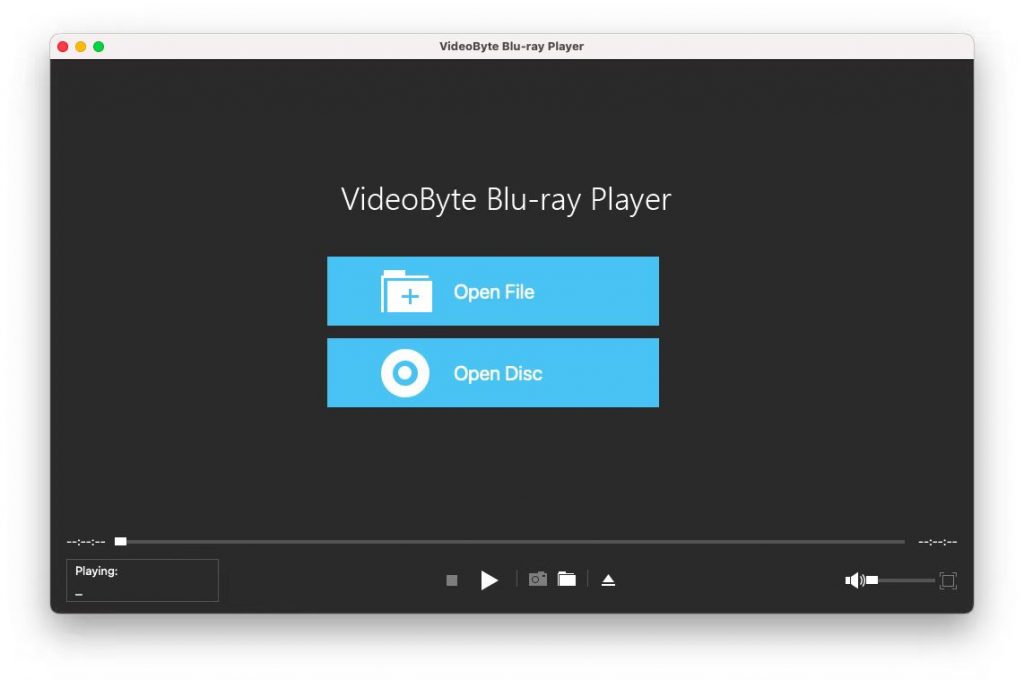
3단계. 블루레이 영화 열기
“디스크 열기”를 클릭하고 블루레이 디스크/폴더/ISO 파일을 선택합니다. 디스크 파일이 약간 큰 경우 로딩하는 데 인내심을 가지십시오.
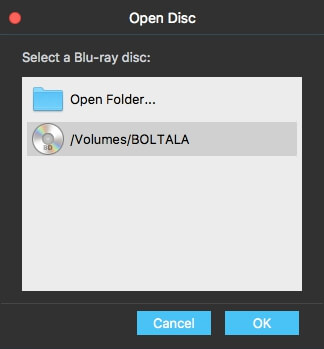
4단계. MacBook Air에서 Blu-ray 영화 시청
성공적으로 로딩한 후, "영화 재생", "챕터", "오디오", "자막", "제목"과 같은 몇 가지 대체 옵션이 있는 재생 화면이 팝업됩니다. "영화 재생"을 클릭하면 Mackbook Air에서 블루레이 영화를 바로 볼 수 있습니다.
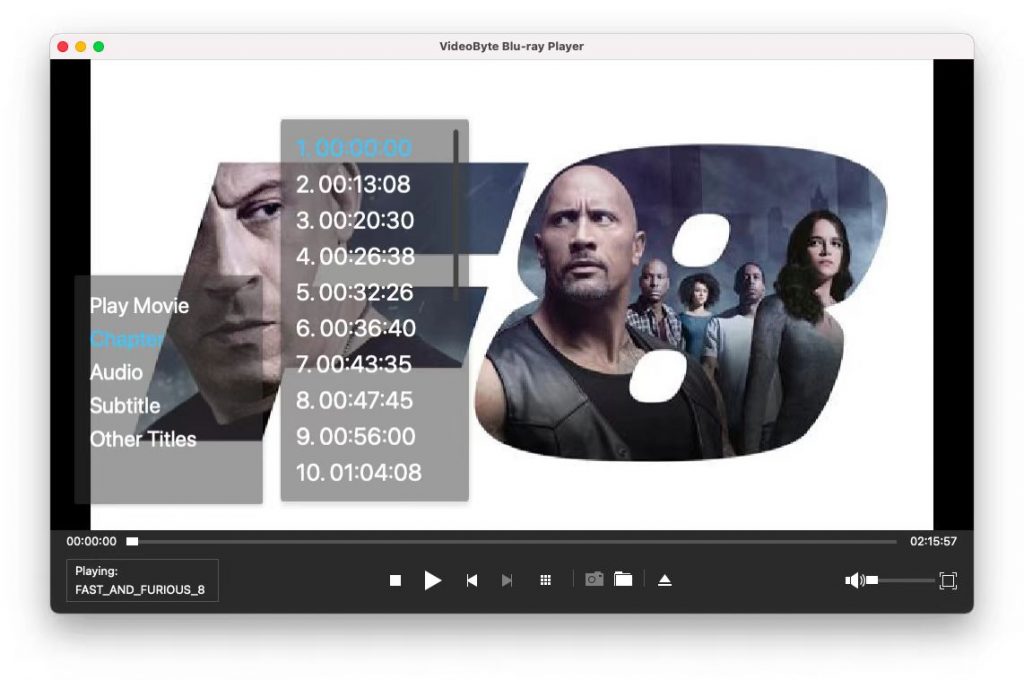
이 네 가지 간단한 단계를 통해 이제 재생 제한에 대한 걱정 없이 MacBook Air에서 좋아하는 Blu-ray 영화를 즐길 수 있습니다. VideoByte Blu-ray Player는 신뢰할 수 있는 Blu-ray 도우미이며 멋진 Blu-ray 감상을 제공합니다.
[FAQ] Mac에서 이러한 Blu-ray 문제가 발생합니까?
질문 1: Mac OS X에서 블루레이 ISO 파일을 재생하면 전체 비디오가 느리게 실행되고 다른 절차도 지연됩니다. 무슨 문제인가요?
A: Blu-ray ISO 파일을 직접 여는 대신 Blu-ray 비디오 파일을 다른 위치로 복사하면 약간의 개선이 이루어집니다.
질문 2: 왜 항상 "재생 실패/Blu-ray 디스크 재생 실패" 문제가 발생합니까?
A: 이 Blu-ray 플레이어를 올바르게 실행하려면 다음 두 가지를 보장해야 합니다.
1. Mac에 연결된 내부 또는 외부 Blu-ray 드라이브.
2.좋은 네트워크 환경.
이러한 상황에 국한되지 않는 문제가 있는 경우 이메일로 자세한 내용을 보내주세요.
질문 3: 외부 Blu-ray 드라이브에서 DVD, CD 또는 MP3 디스크도 재생할 수 있습니까?
답변: DVD의 경우 현재 모든 Blu-ray 드라이브에서 재생할 수 있으며 대부분 DVD-R/RW 기록 가능 디스크도 재생할 수 있습니다.
CD의 경우 일부 이전 제품에서는 재생이 되지 않을 수 있으며 최신 Blu-ray 드라이브는 집에서 만든 CD-R 및 CD-RW를 포함하여 모두 CD 재생이 가능하도록 준비되어 있습니다.
MP3 디스크의 경우 개별 제품 사양에 따라 다르지만 여전히 많은 Blu-ray 드라이브가 MP3 재생을 지원합니다.
그리고 끝이 옵니다. MacBook Air는 Blu-ray 포맷에 대한 친절한 액세스를 제공하지 않기 때문에 Blu-ray 재생을 성공적으로 하려면 외부 Blu-ray 드라이브를 준비하고 Mac에서 특수 Blu-ray 플레이어를 실행해야 합니다. 고려할 수 있는 몇 가지 유용한 Blu-ray 플레이어 도구와 Blu-ray 문제와 관련된 몇 가지 팁을 언급했습니다. MacBook Air에서 Blu-ray를 원활하게 재생하는 데 도움이 되어서 좋습니다.



